
Gemäß der Spezifikation des Gerätedeskriptorausfalls- oder des Port-Reset- und 43-Fehlercodes wird empfohlen, dass nicht alles mit der Verbindung (physikalisch) an das USB-Gerät ist. In der Tat ist es jedoch nicht immer der Grund, warum es sich umdreht In diesem Fall zu sein (aber wenn etwas mit Häfen auf Geräten getan wurde oder die Möglichkeit der Verschmutzung oder Oxidation besteht, überprüfen Sie diesen Faktor, ähnlich wie Sie - wenn Sie etwas über den USB-Hub verbinden, versuchen Sie, direkt an den USB-Anschluss herzustellen.) . Häufiger ist der Fall bei den installierten Windows-Treibern oder deren nicht ordnungsgemäße Arbeit, berücksichtigen jedoch alles und andere Optionen. Es kann auch ein nützlicher Artikel sein: USB-Gerät wird in Windows nicht identifiziert
Aktualisieren des Treibers eines zusammengesetzten USB-Geräts und root-USB-Hubs
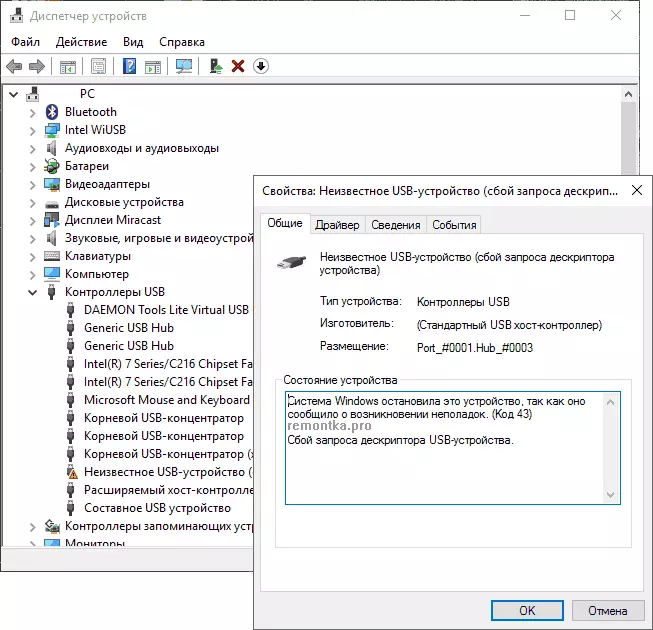
Wenn bisher keine solchen Probleme vorhanden waren, und Ihr Gerät wurde als "unbekanntes USB-Gerät" für nichts mit diesem definiert, empfehle ich, eine Lösung für das Problem zu starten, ab dem einfachsten und in der Regel am effizientesten.
- Gehen Sie zu Windows Device Manager. Sie können dies tun, indem Sie die Windows + R-Tasten drücken und devmgmt.msc eingeben (oder mit der rechten Maustaste auf die Schaltfläche "Start").
- Öffnen Sie den Abschnitt USB-Controller.
- Führen Sie für jedes der generischen USB-Hub-Geräte die root-USB-Nabe und das Composite-USB-Gerät den folgenden Schritten aus.
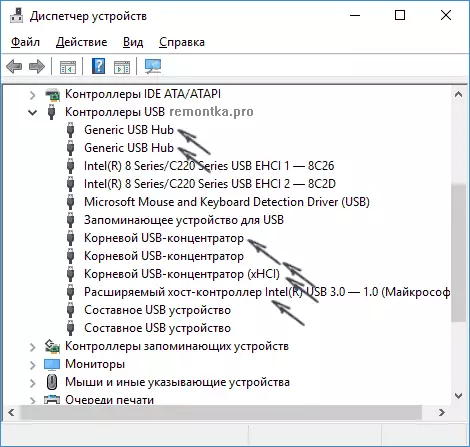
- Klicken Sie mit der rechten Maustaste auf das Gerät, wählen Sie "Treiber aktualisieren".
- Wählen Sie "Führen Sie die Treibersuche auf diesem Computer aus.
- Wählen Sie "Wählen Sie aus der Liste der bereits installierten Treiber auswählen".
- In der Liste (dort ist es höchstwahrscheinlich nur ein kompatibler Treiber), wählen Sie ihn aus und klicken Sie auf "Weiter".
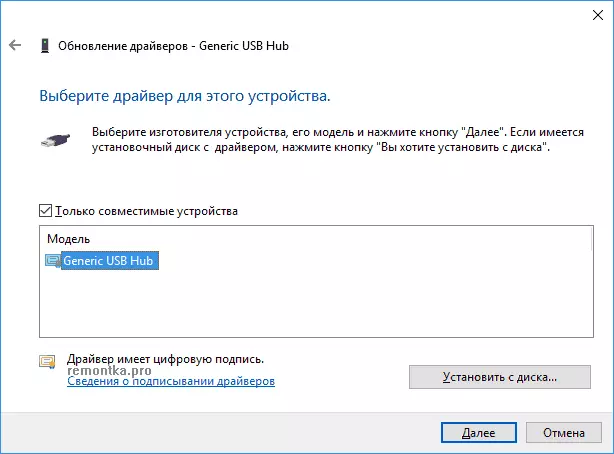
Und so für jedes der angegebenen Geräte. Was passieren soll (falls erfolgreich): Wenn Sie eine dieser Treiber aktualisieren (oder eher installieren), verschwindet Ihr "unbekanntes Gerät" und erscheint erneut, wie er identifiziert wurde. Danach, mit den restlichen Treibern, um dieses optional fortzusetzen.
Optional: Wenn die Nachricht, dass Sie nicht identifiziert, dass Sie in Windows 10 in Ihnen erscheint, und nur wenn Sie eine Verbindung mit USB 3.0 herstellen (das Problem ist typisch für Laptops, der für das neue Betriebssystem aktualisiert wurde), hier hilft es hier normalerweise dem Ersatz des Standards Installierter Treiber selbst erweiterbarer Host Intel USB 3.0-Controller auf dem Treiber, der auf der offiziellen Website des Laptops oder des Motherboard-Herstellers verfügbar ist. Auch für dieses Gerät im Geräte-Manager können Sie auch die zuvor beschriebene Methode (Treiberupdate) ausprobieren.
USB-Energiesparparameter
Wenn der vorherige Weg funktioniert hat, und nach einer Weile begann Ihre Windows 10 oder 8 erneut mit dem Schreiben über den Gerätedeskriptorfehler und den Code 43, eine zusätzliche Aktion kann hier helfen - das Deaktivieren von Energiesparfunktionen für USB-Anschlüsse.
Gehen Sie dazu sowie bei der vorherigen Methode zum Geräte-Manager und für alle generischen USB-Hub-Geräte, der root-USB-Hub- und Composite-USB-Geräte, über das Rechtsklick "Eigenschaften" und dann auf dem "Power Management". Tab, deaktivieren Sie das Deaktivieren der Registerkarte Einstellungen zulassen Sie dieses Gerät, um Energie zu sparen. " Wenden Sie die Einstellungen anwenden.
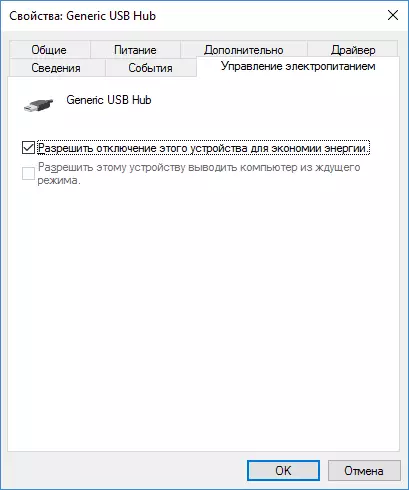
Falsche USB-Geräte aufgrund von Ernährungs- oder statischen Elektrizitätsproblemen
Häufig können Probleme mit dem Betrieb der angeschlossenen USB-Geräte und dem Gerätedeskriptorfehler gelöst werden, indem der Computer oder den Laptop einfach eingereicht wird. So tun Sie es für den PC:- Fehler beim Problemieren von USB-Geräten, schalten Sie den Computer aus (durch den Abschluss der Arbeit ist es besser, die Schicht zu halten, wenn Sie das "Herunterfahren" ausschalten).
- Schalten Sie es aus dem Steckdose aus.
- Halten Sie den Einschalttaste gedrückt, gedrückt Sekunden 5-10 (ja, auf dem Computer aus dem Outlet), freigeben.
- Schalten Sie den Computer in das Netzwerk ein und schalten Sie ihn einfach wie üblich ein.
- Verbinden Sie das USB-Gerät erneut.
Für Laptops wird der Akku entfernt Alle Aktionen sind dieselben, mit der Ausnahme, dass in Absatz 2 "die Batterie aus einem Laptop entfernen" hinzugefügt wird. Dieselbe Weise kann helfen, wenn der Computer kein Flash-Laufwerk sieht (in der angegebenen Anweisung gibt es zusätzliche Methoden, um sie zu beheben).
Treiber auf Chipset.
Und ein weiterer Punkt, der dazu führen kann, dass ein USB-Deskriptoranforderungsausfall oder ein Port-Reset-Fehler anfordert - nicht installierte offizielle Treiber für Chipsätze (der von der offiziellen Laptophersteller-Website für Ihr Modell oder der Website des Herstellers des Herstellers des Motion des Computers des Computers des Computers des Computers aufgenommen werden sollte). Diejenigen, die Windows 10 oder 8 installieren, sowie der Fahrer vom Fahrer, erweisen sich nicht immer völlig Arbeiter (obwohl im Geräte-Manager Sie am wahrscheinlichsten sehen, dass alle Geräte normal arbeiten, mit Ausnahme eines nicht identifizierten USB).
Zu solchen Fahrern können sich beziehen
- Intel-Chipsatz-Treiber.
- Intel Managine Engine Interface
- Verschiedene Firmware-Dienstprogramme für Laptops
- ACPI-Treiber.
- Manchmal einzelne USB-Treiber für Controller von Drittanbietern auf dem Motherboard.
Seien Sie nicht faul, um die Website des Herstellers in den Support-Bereich einzugeben, und prüfen Sie die Verfügbarkeit solcher Treiber. Wenn sie für Ihre Windows-Version fehlen, können Sie die Installation früherer Versionen im Kompatibilitätsmodus ausprobieren (die Hauptsache ist, das Bit übereinstimmen).
Im Moment ist das alles, was ich anbieten kann. Haben Sie Ihre eigenen Lösungen gefunden oder etwas von der beschriebenen getan? - Ich freue mich, wenn Sie an den Kommentaren teilhaben.
